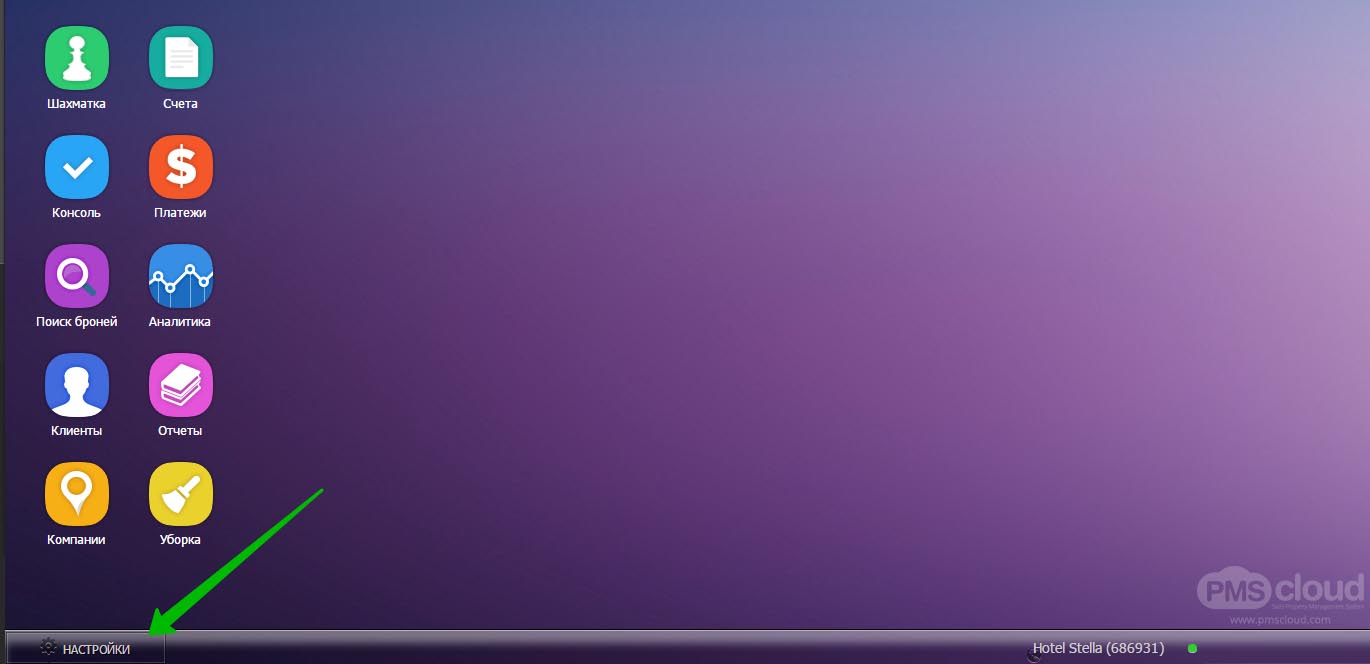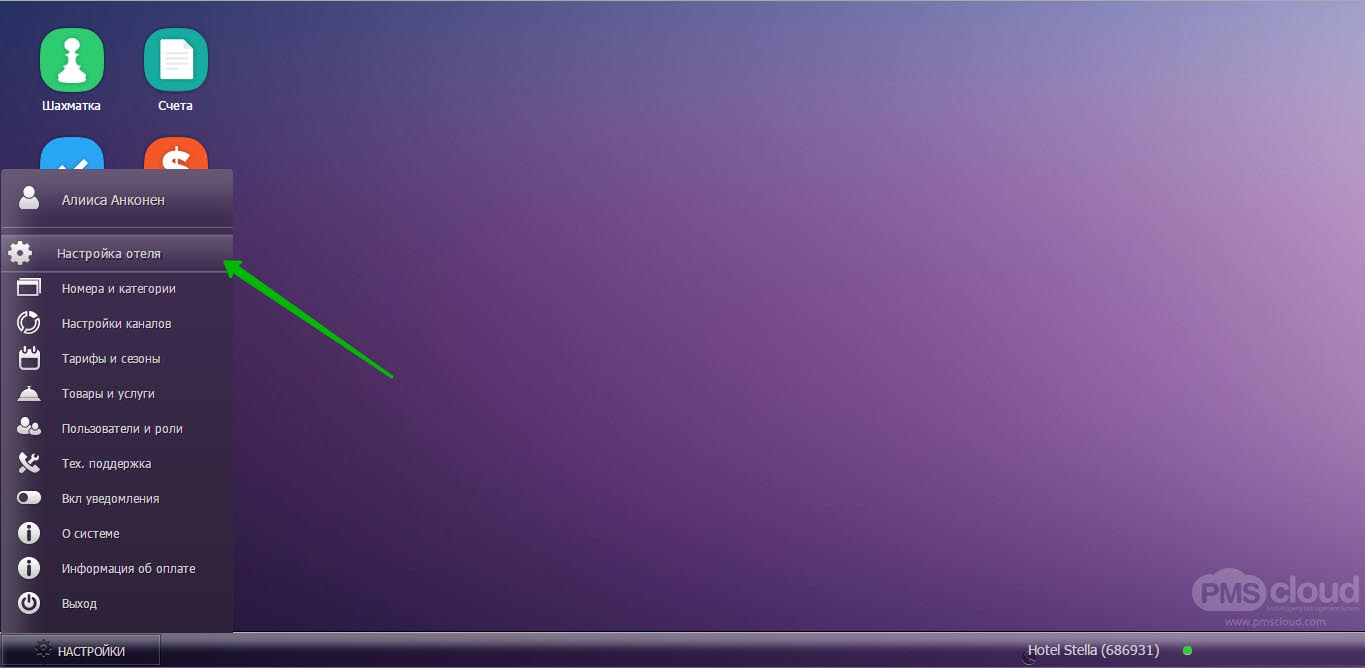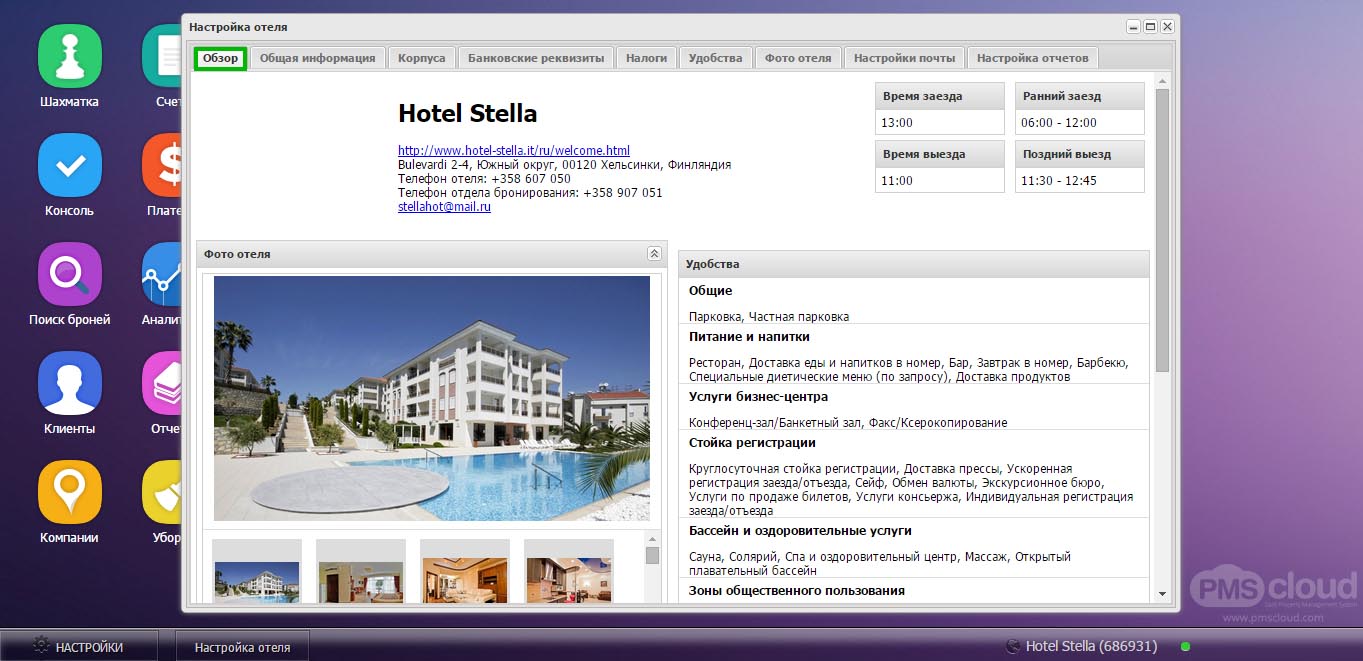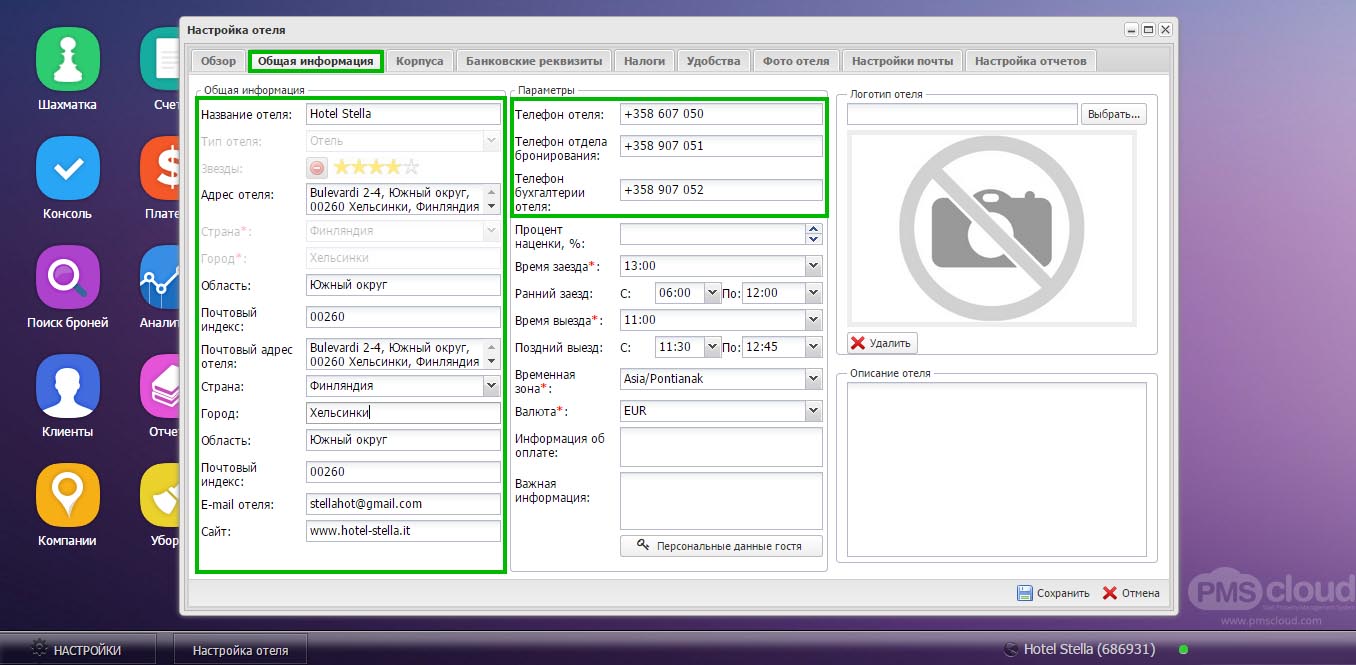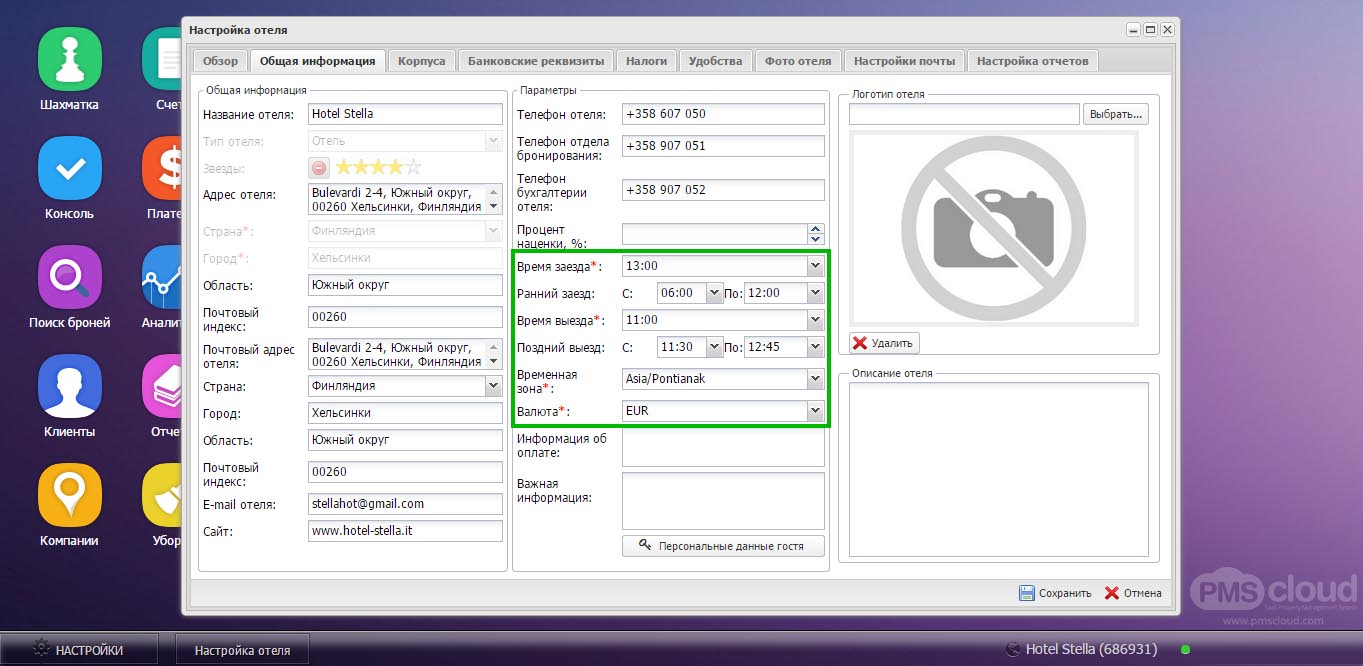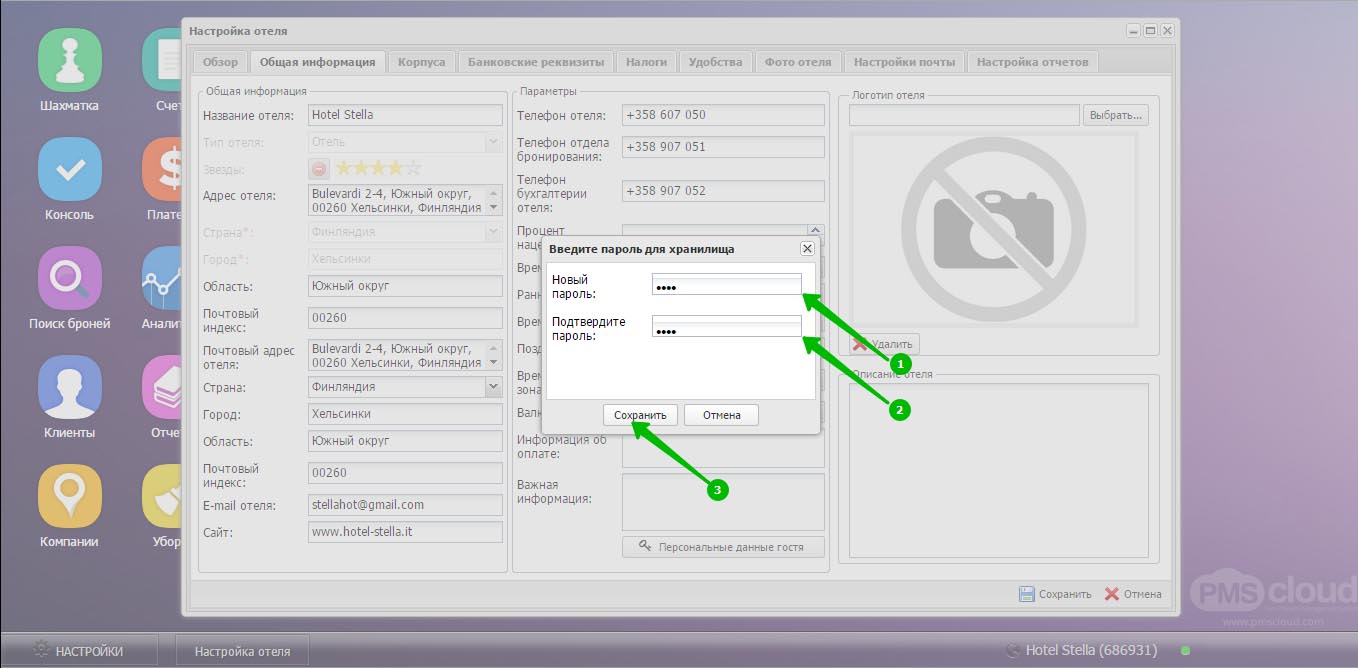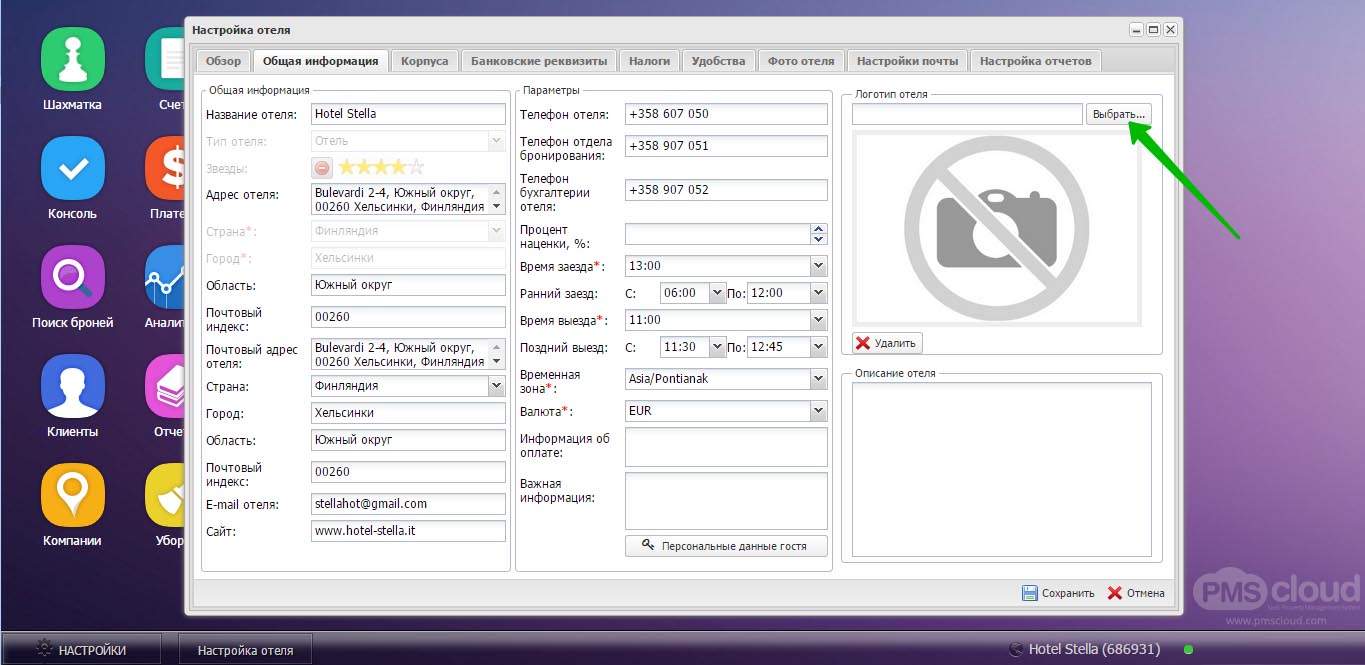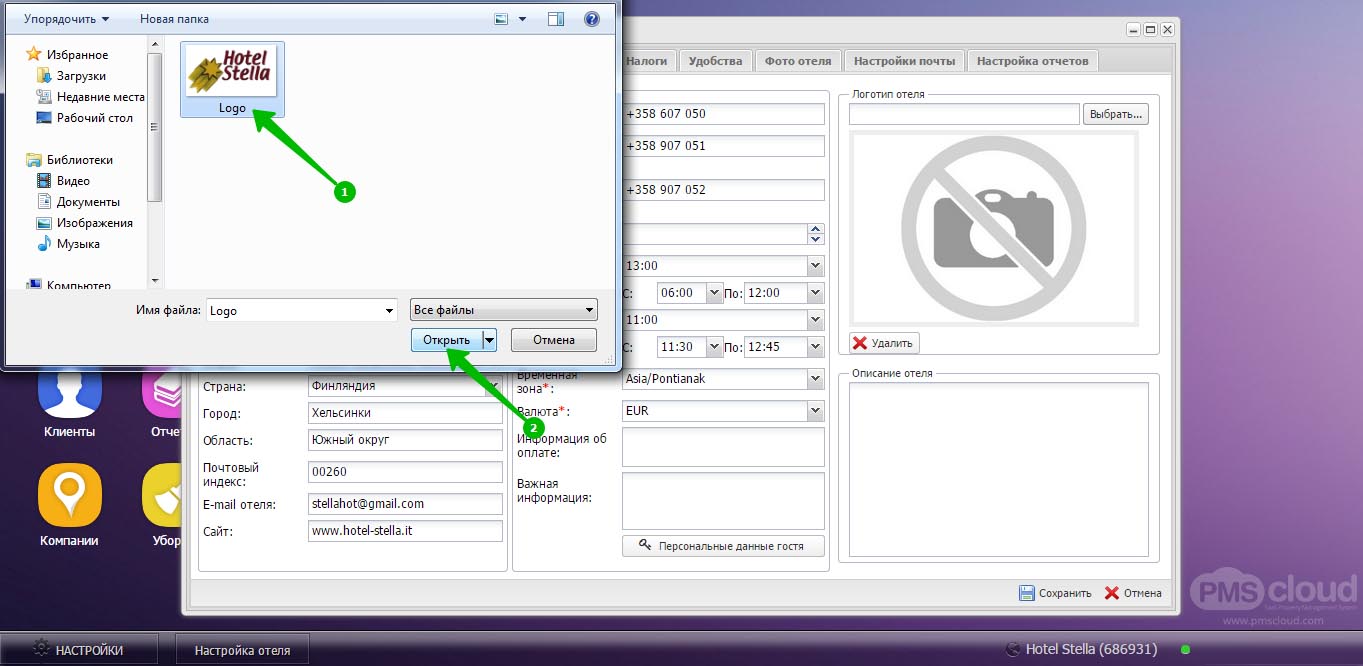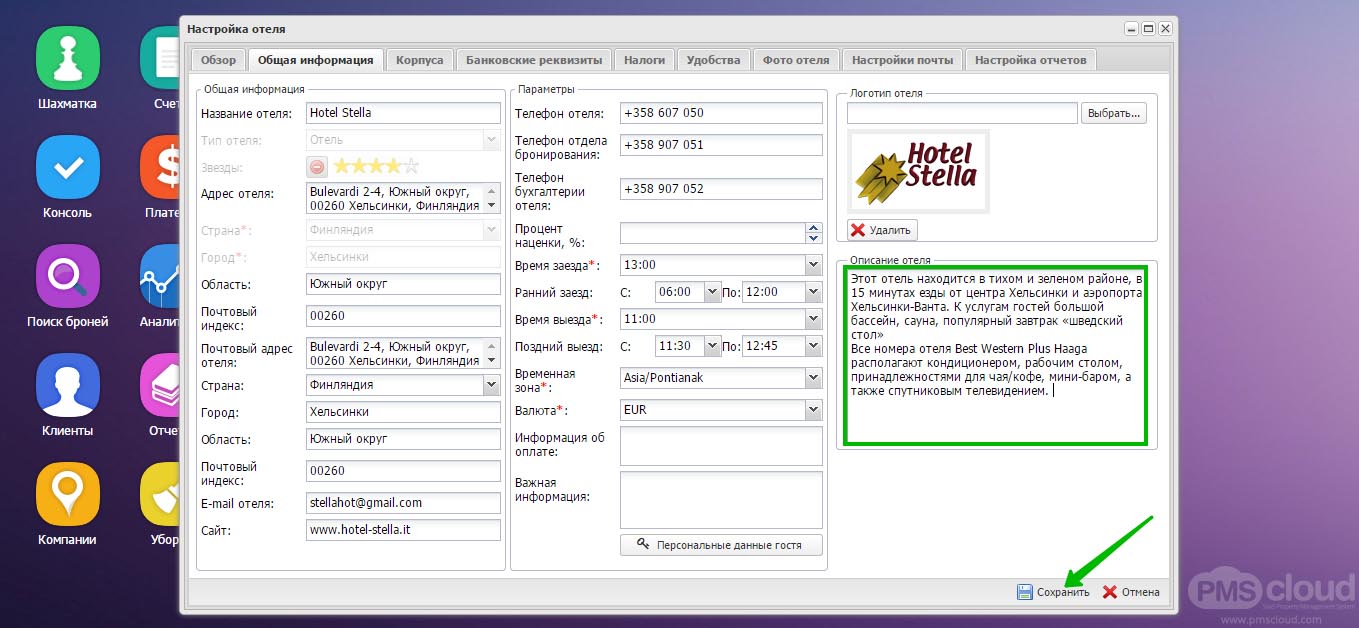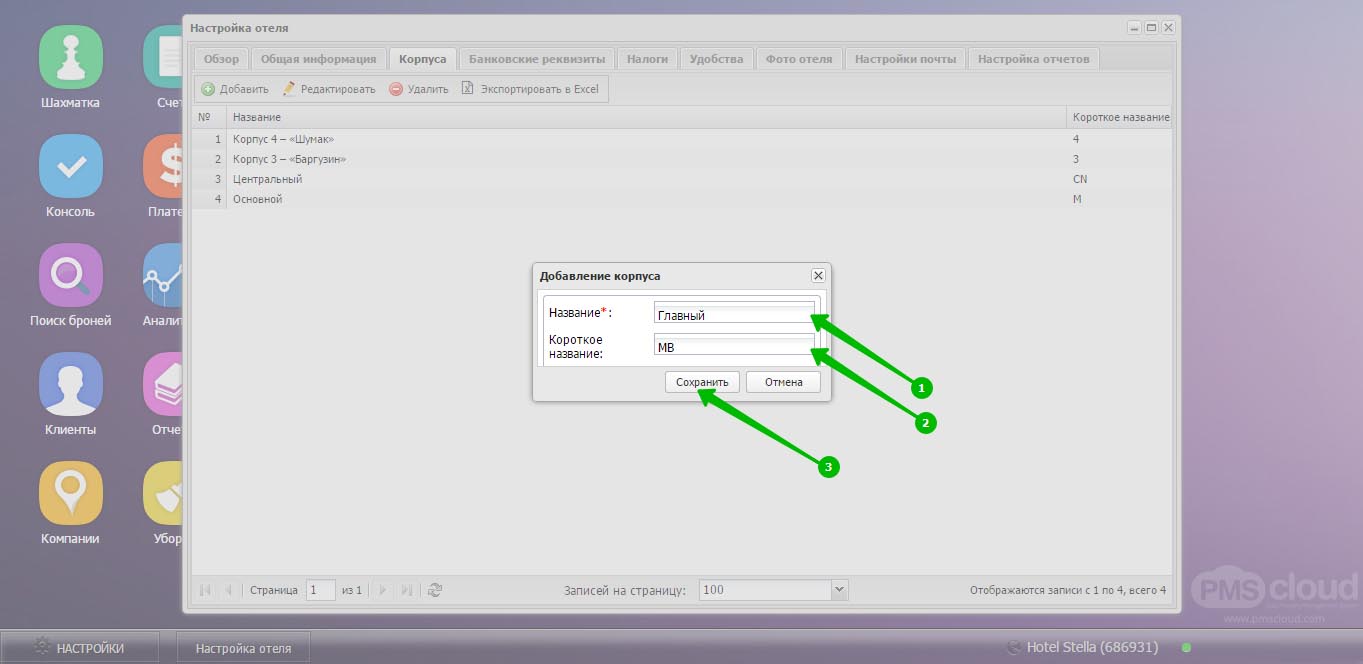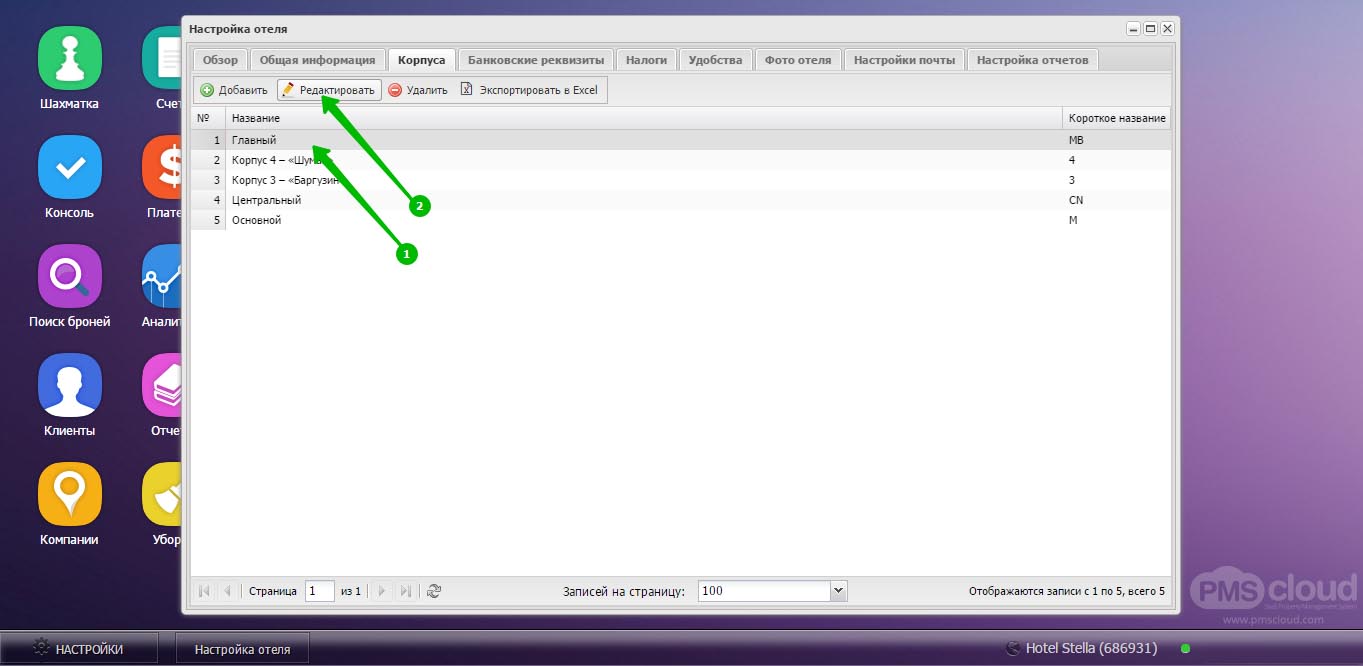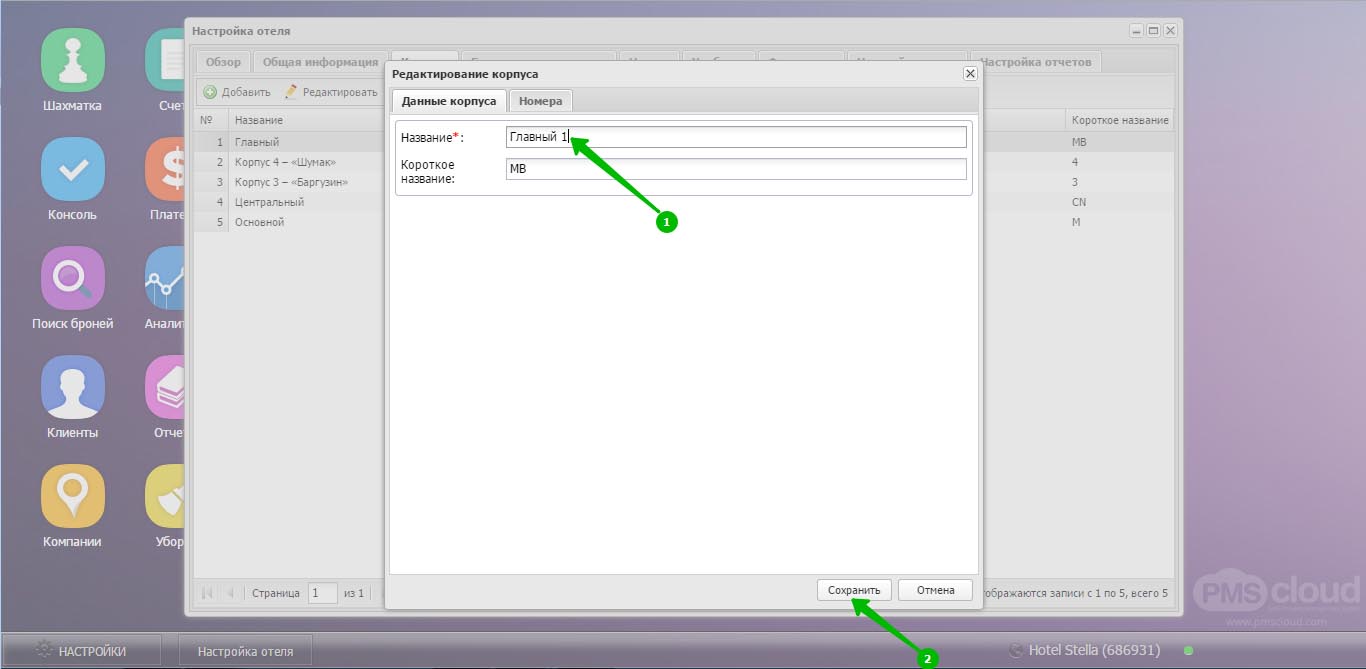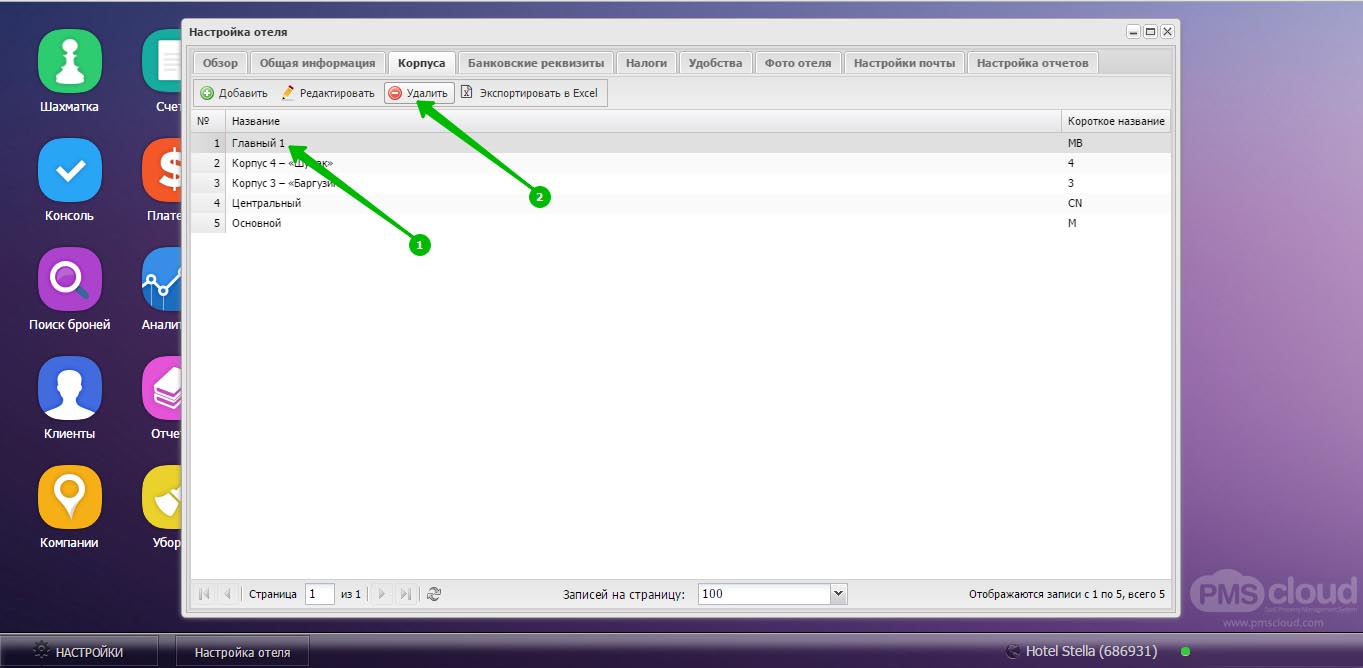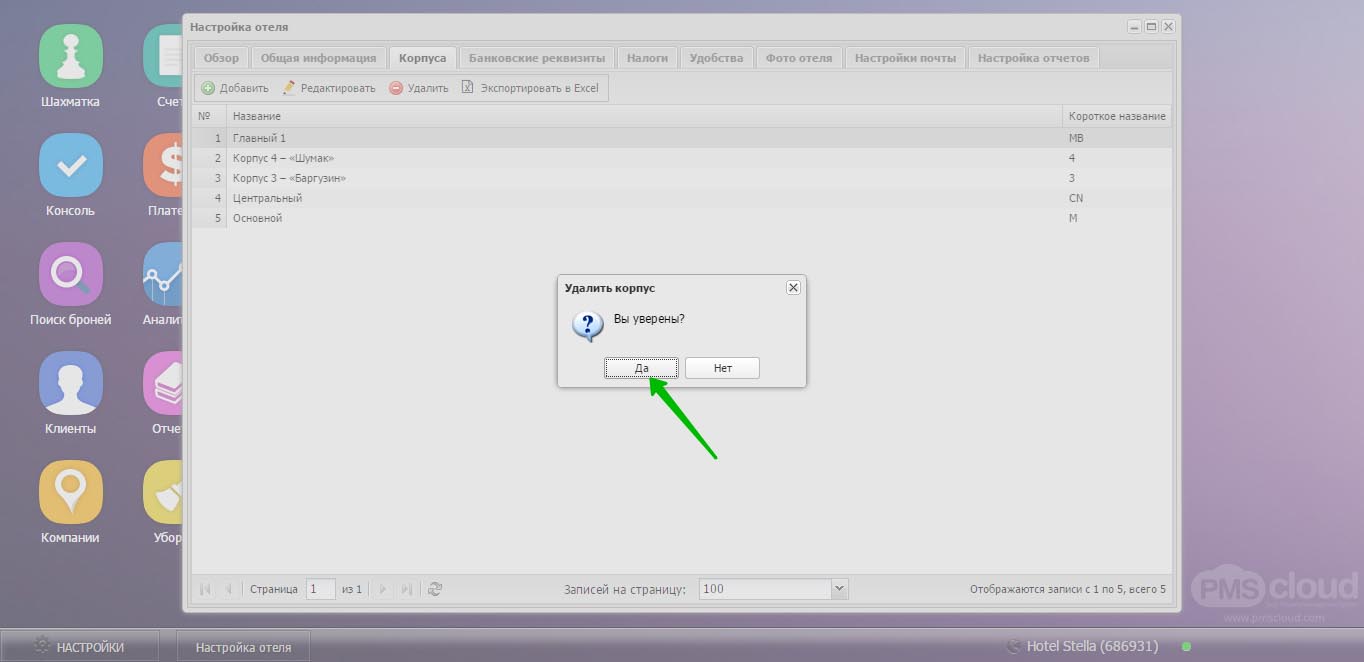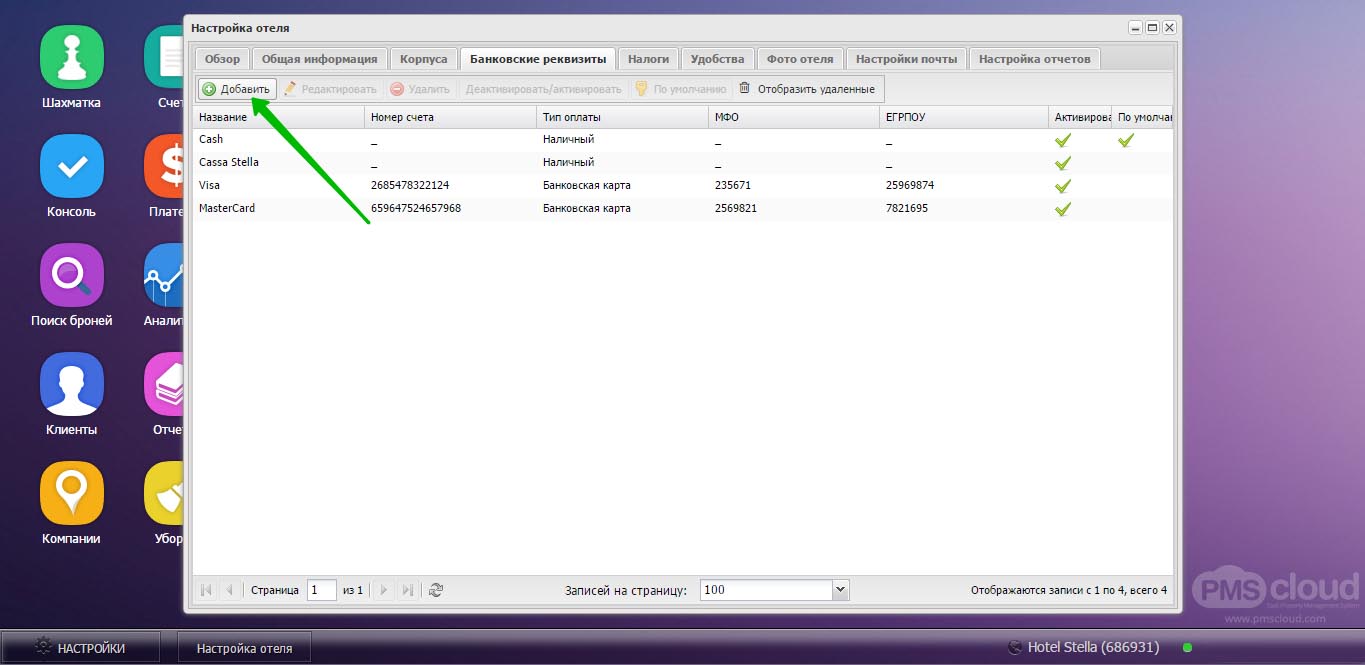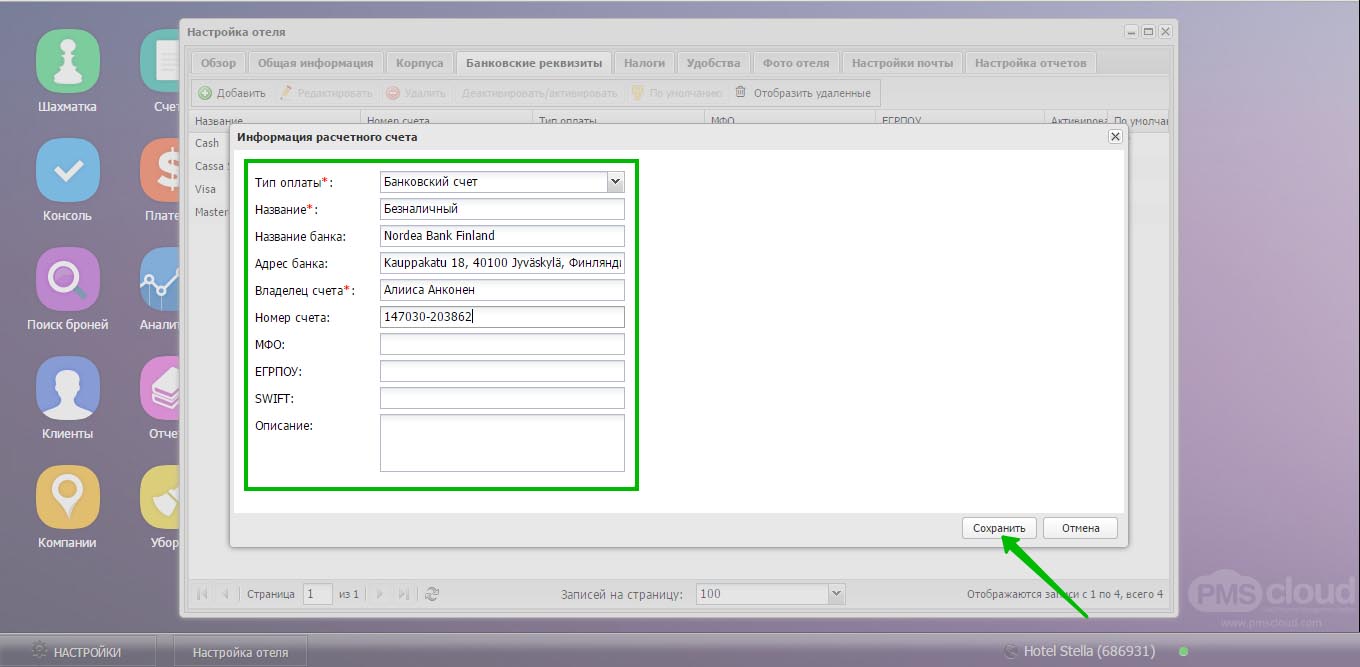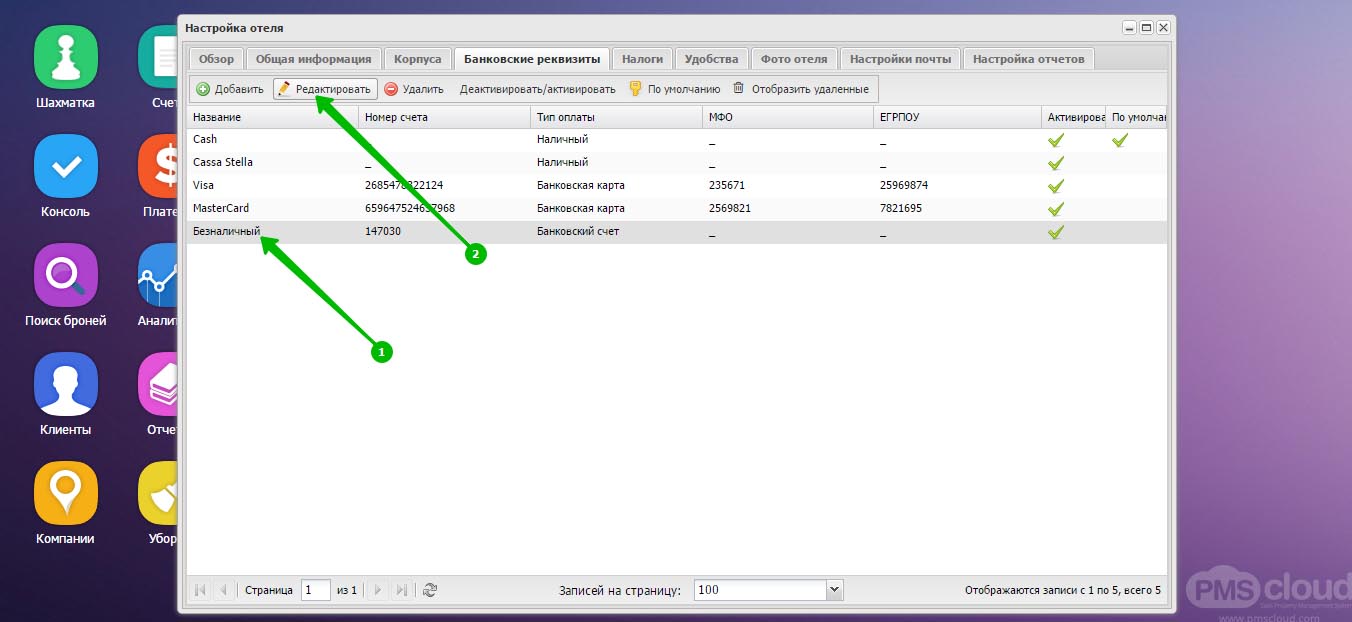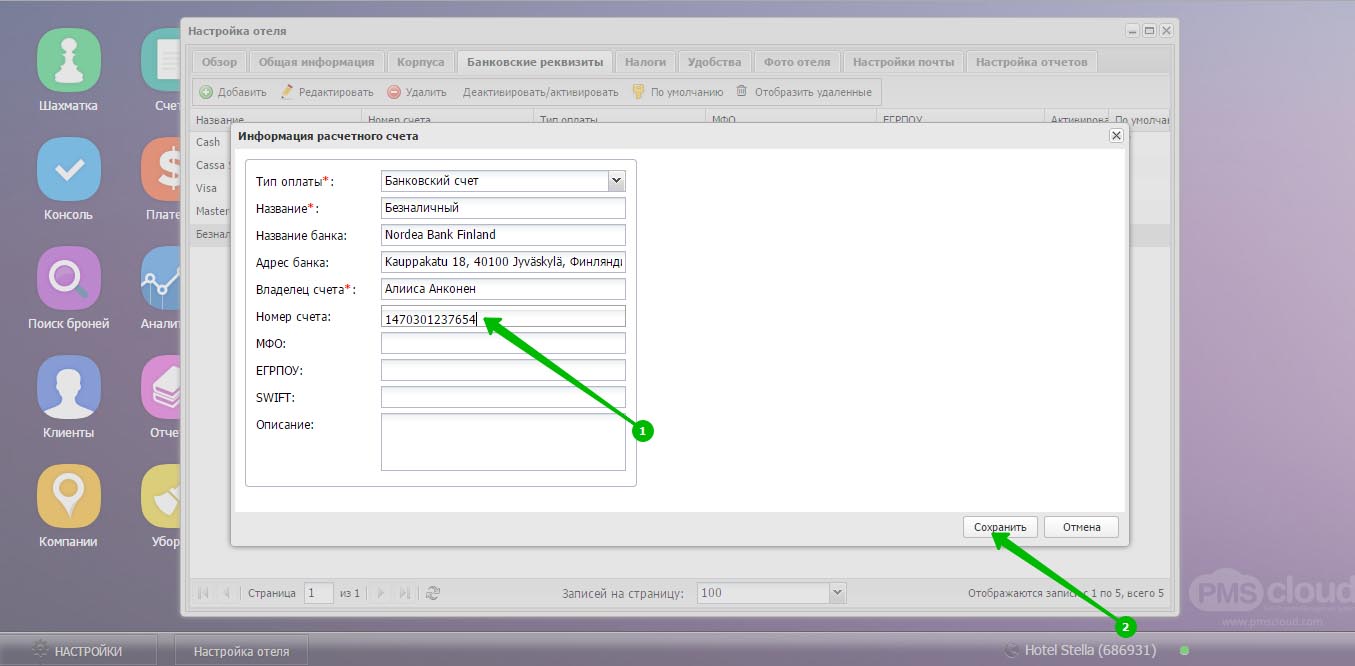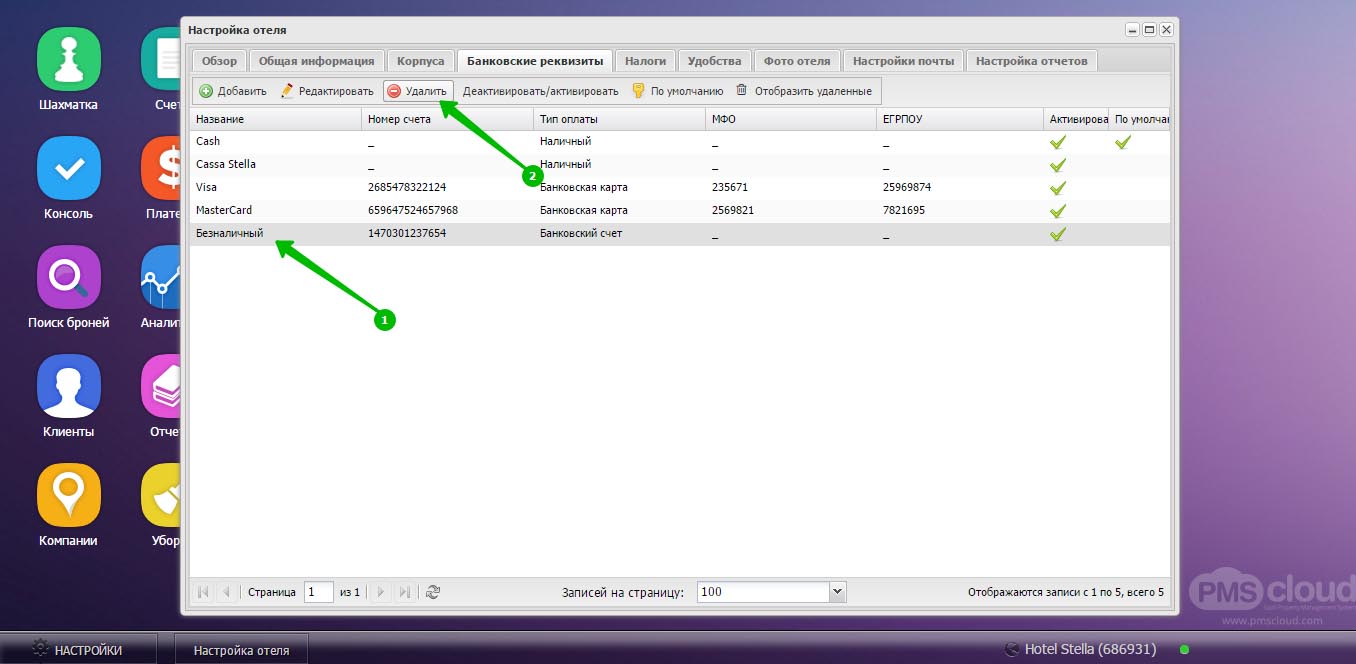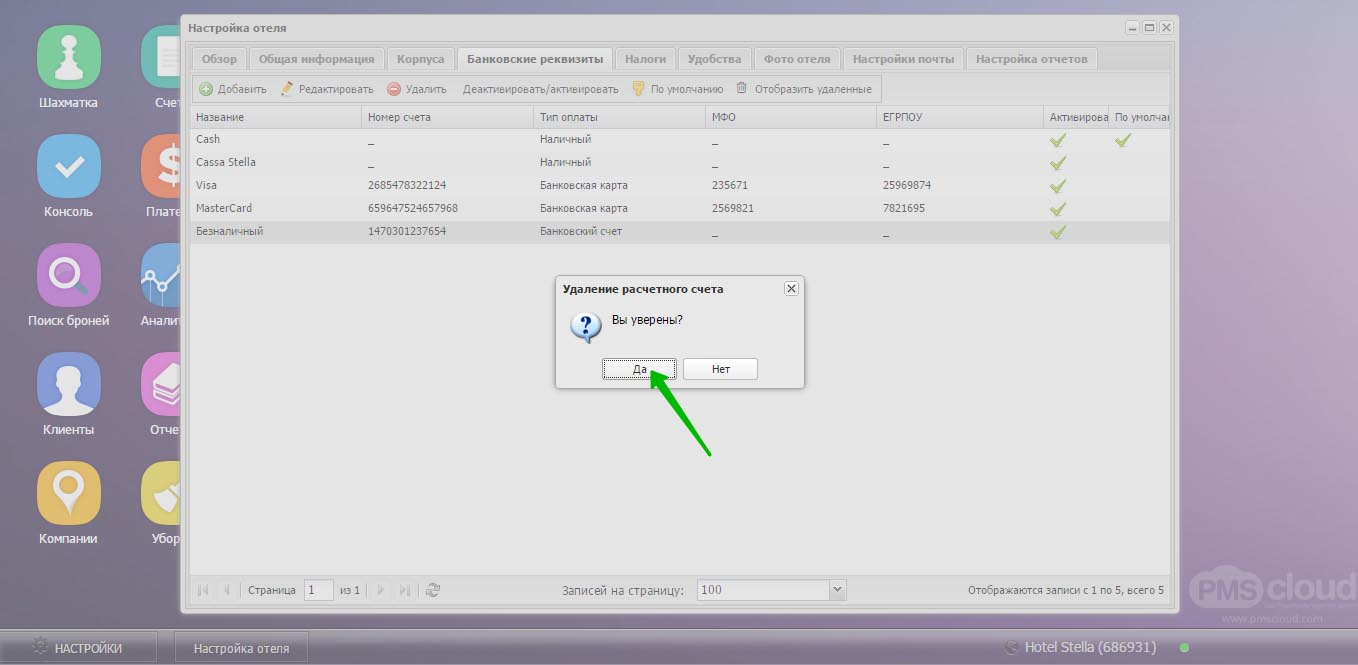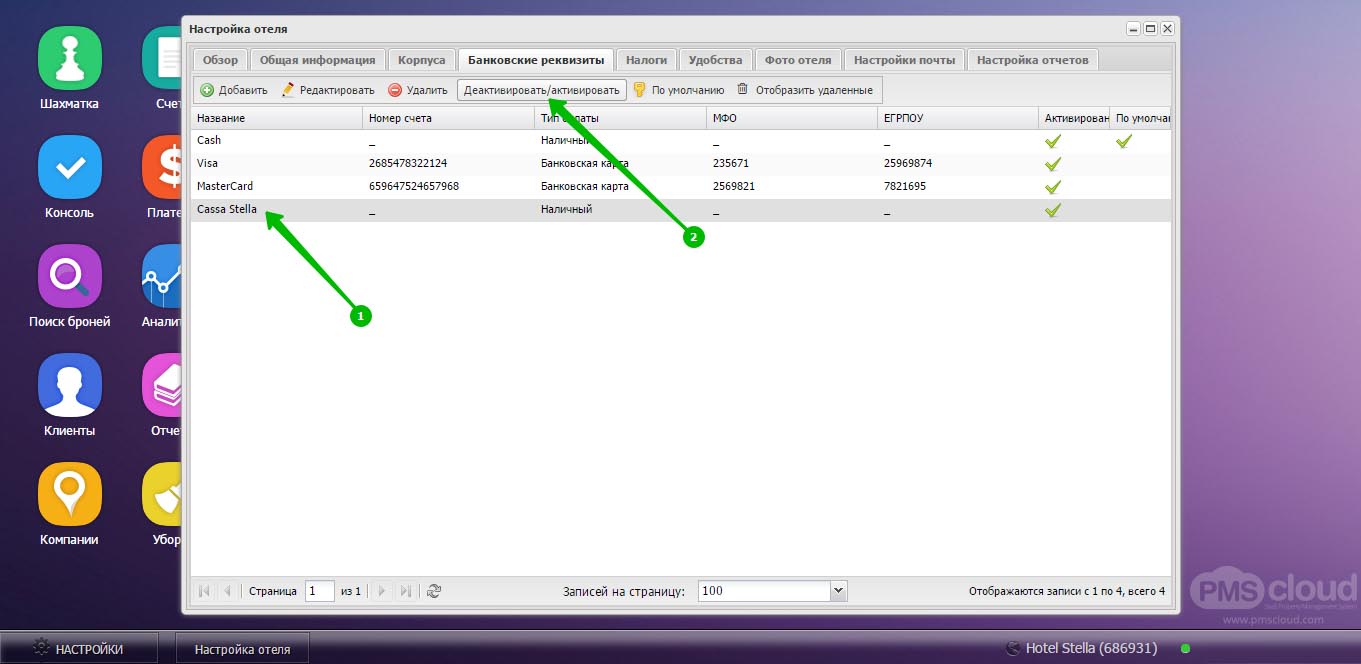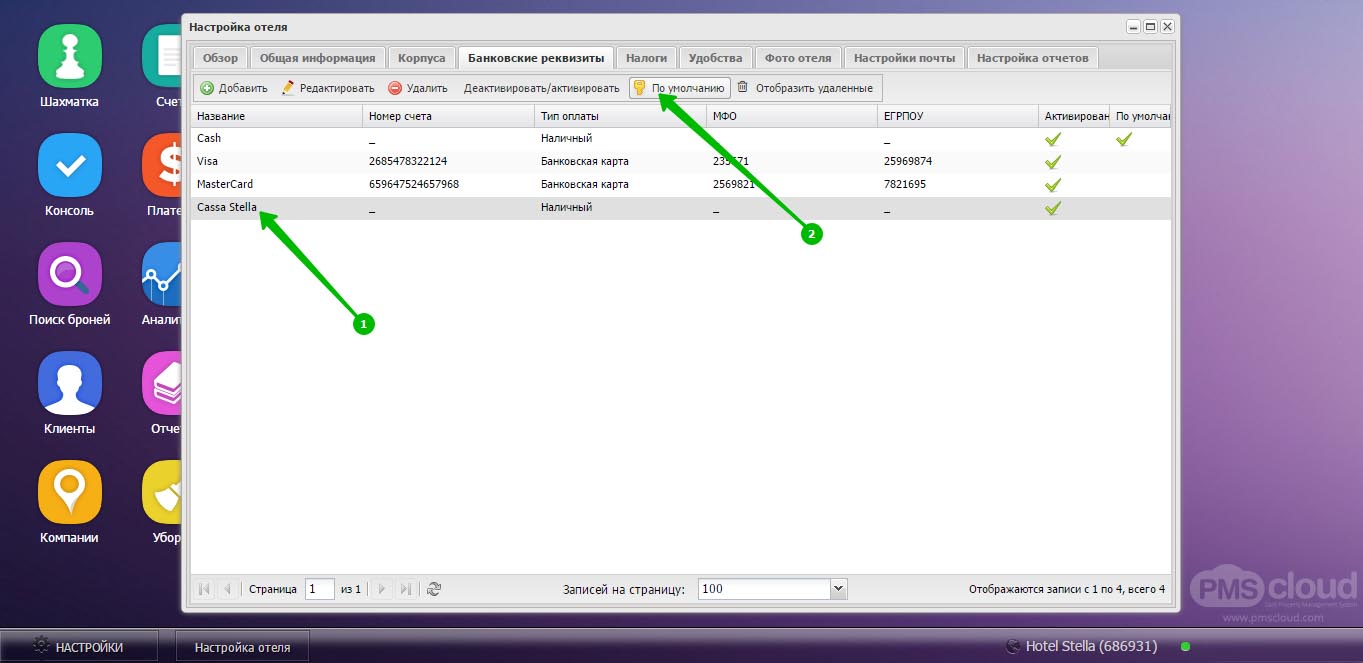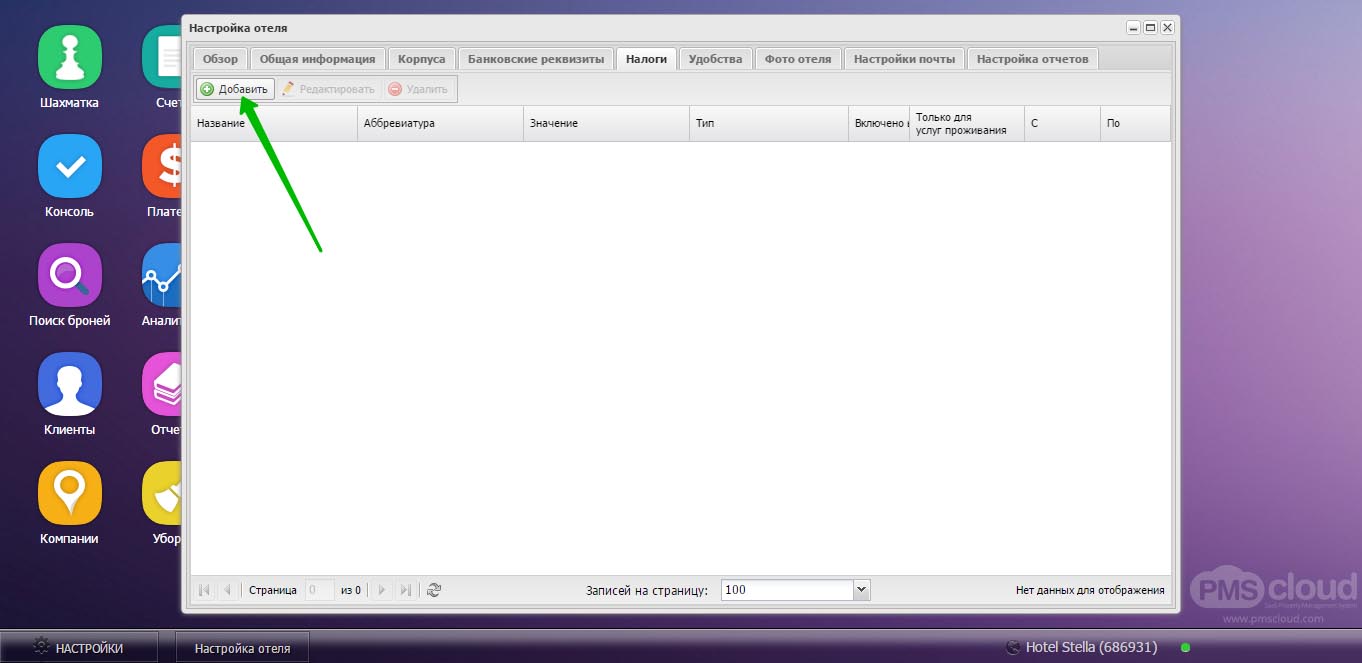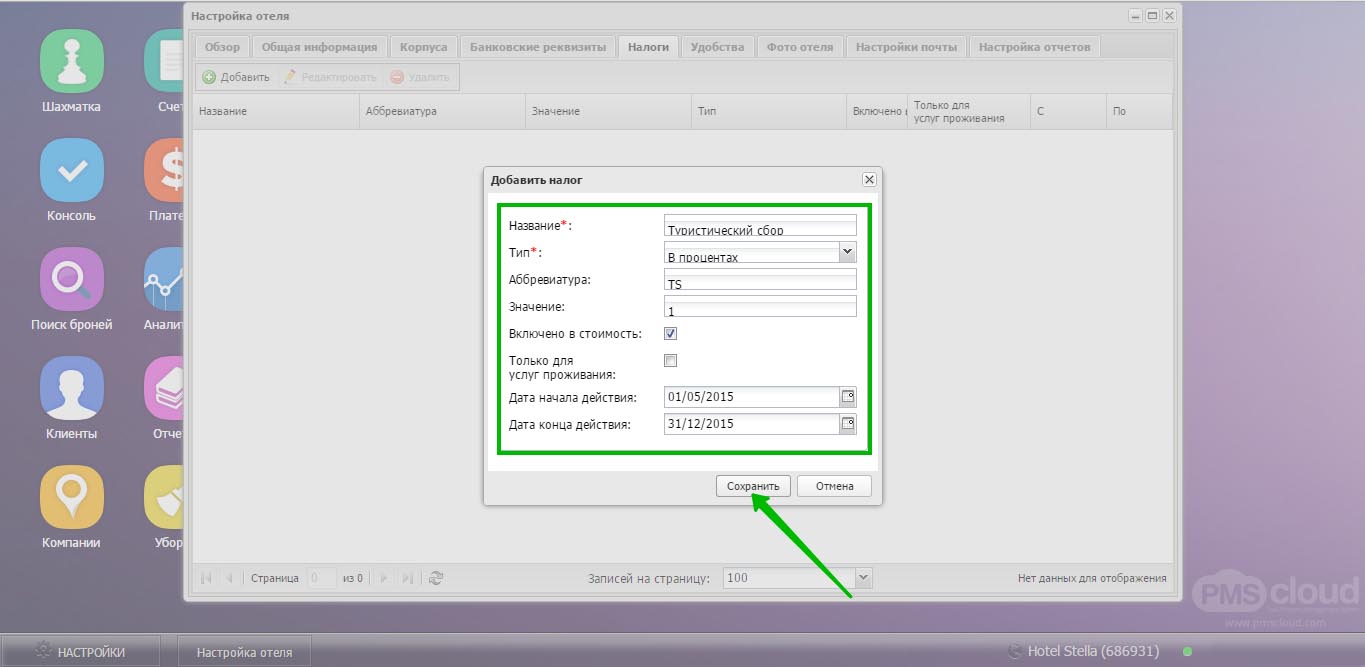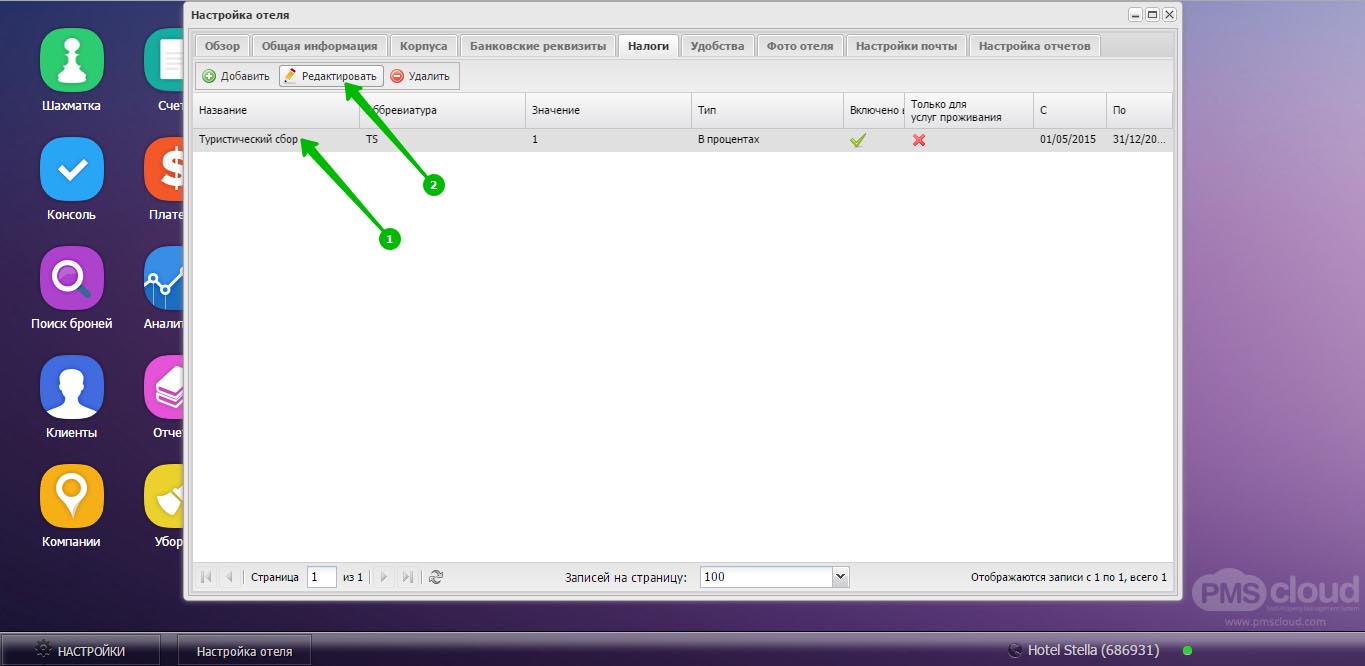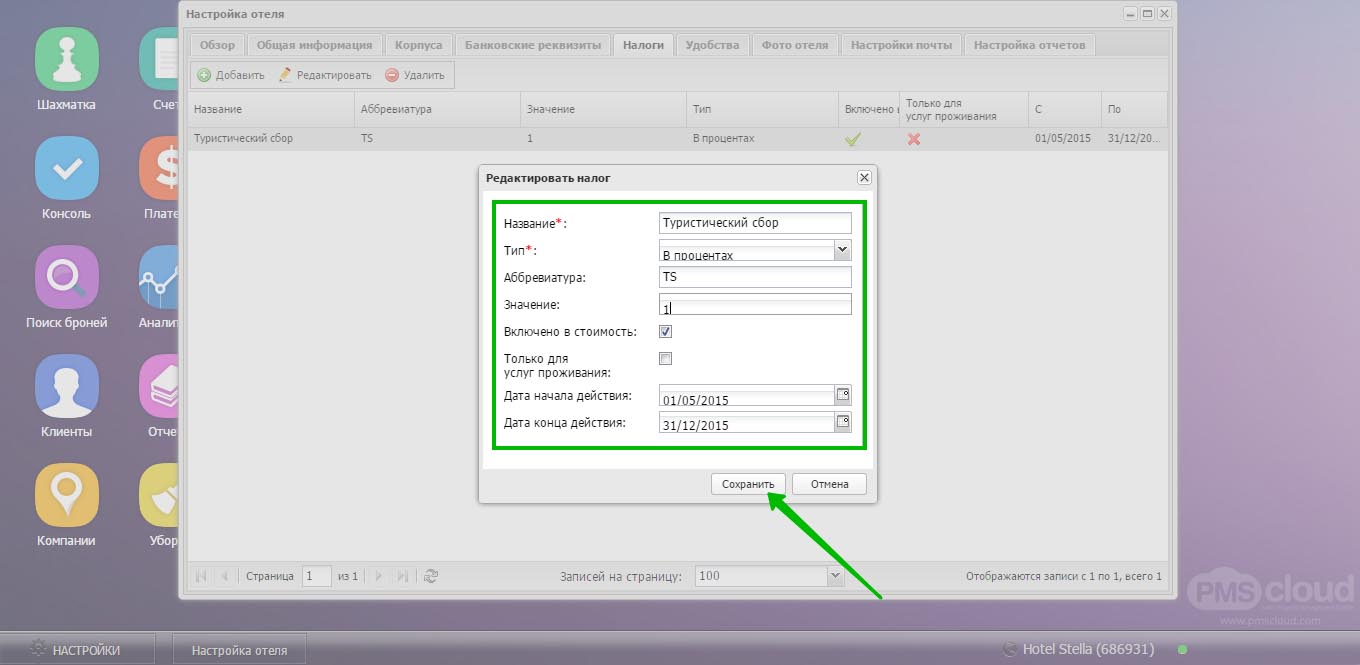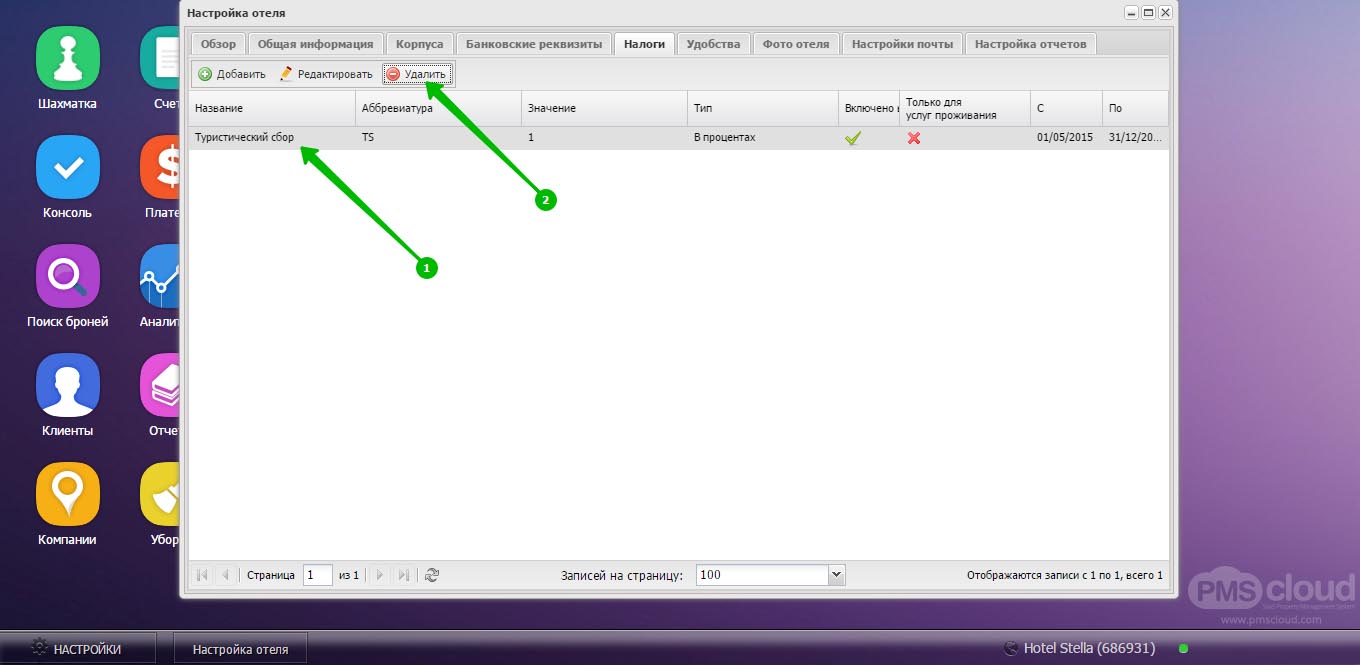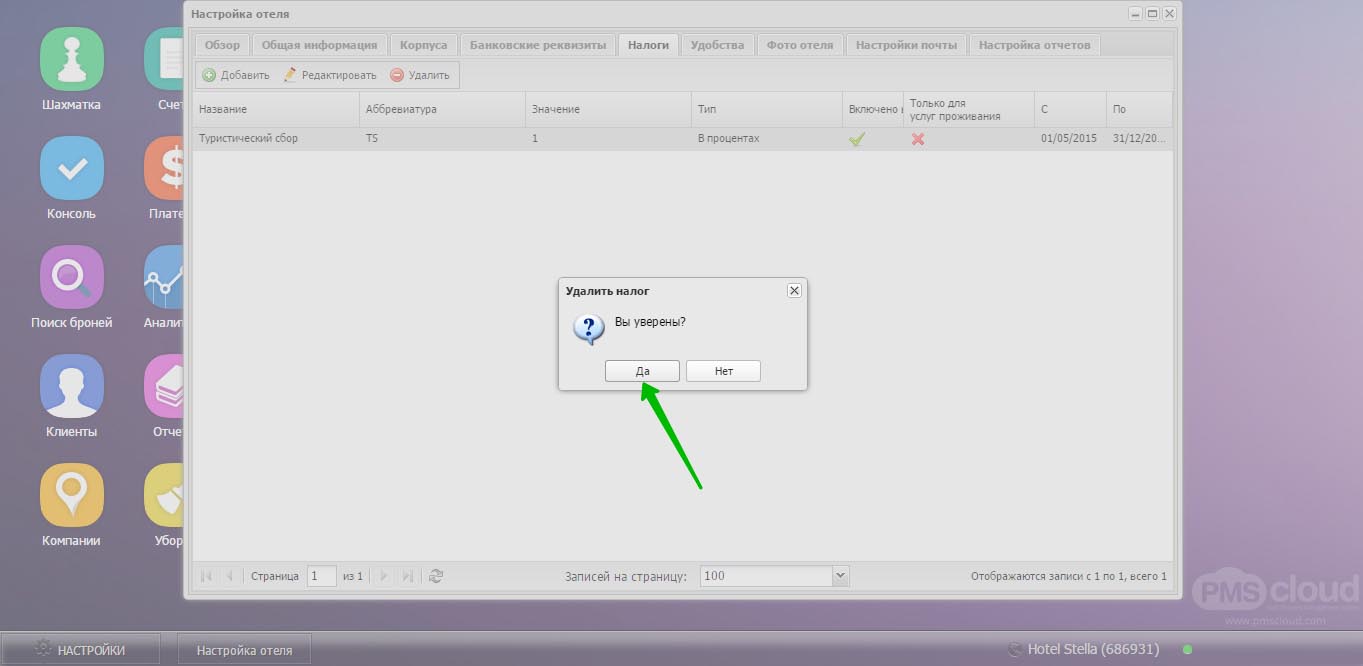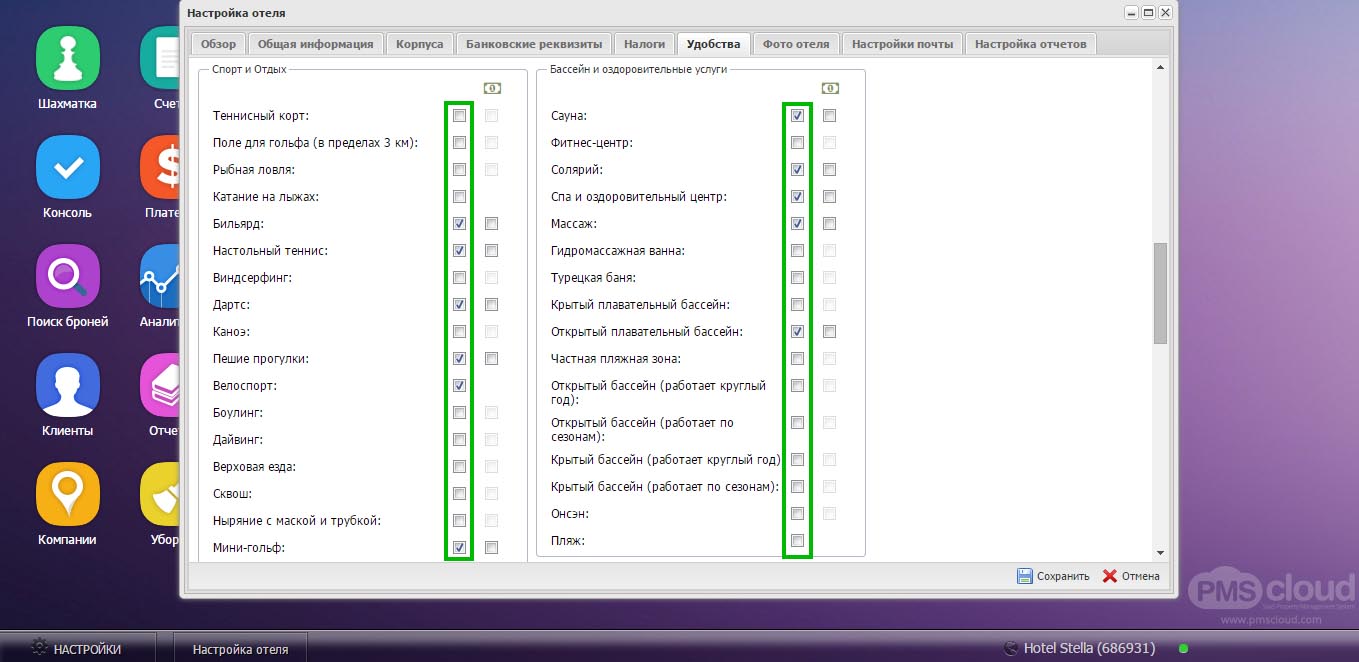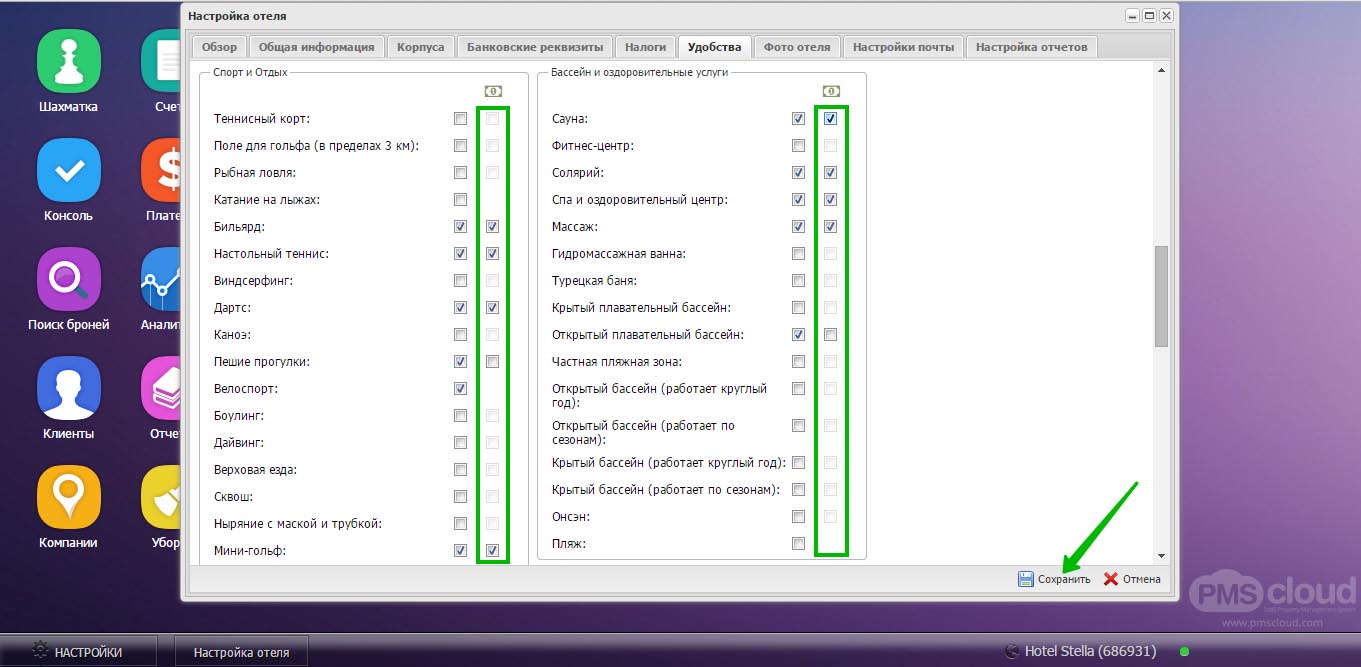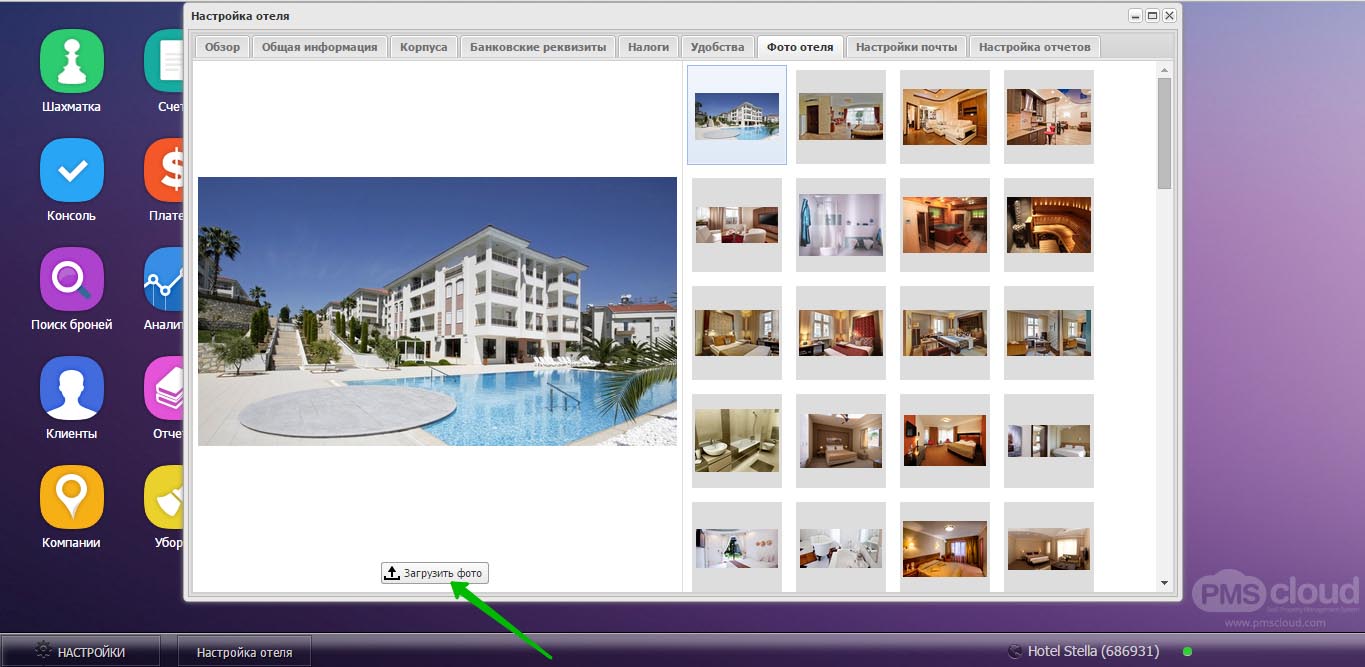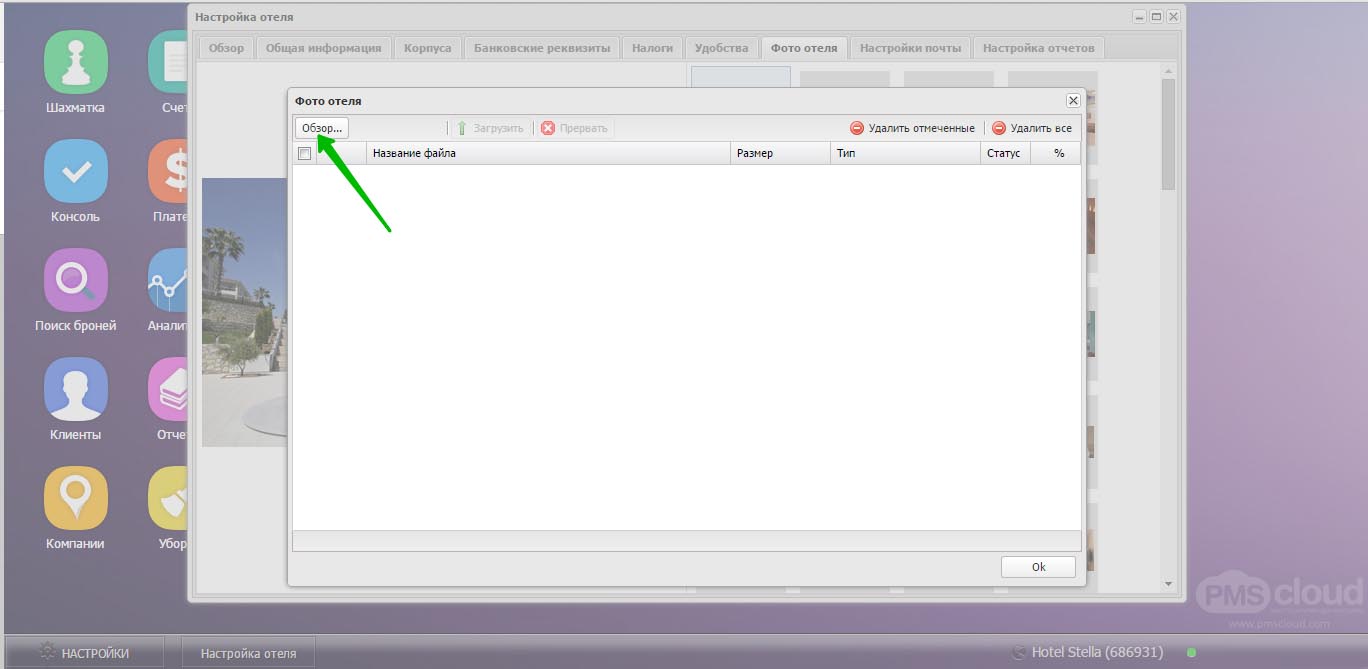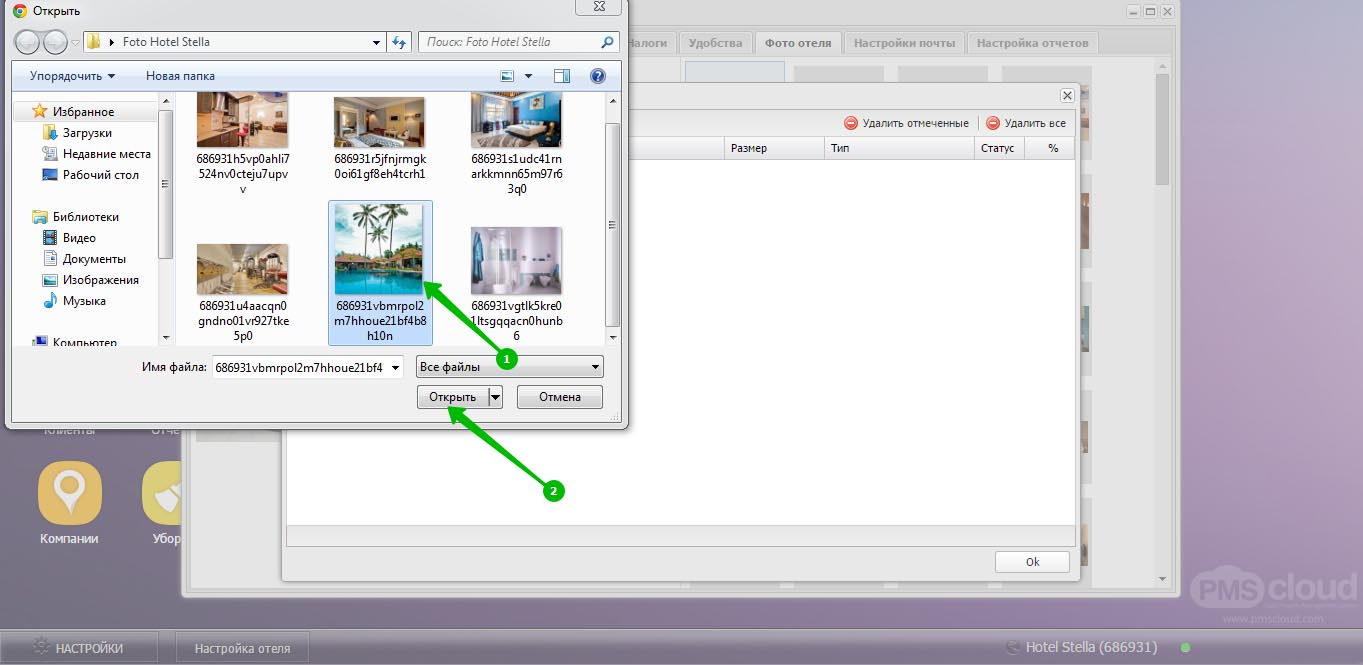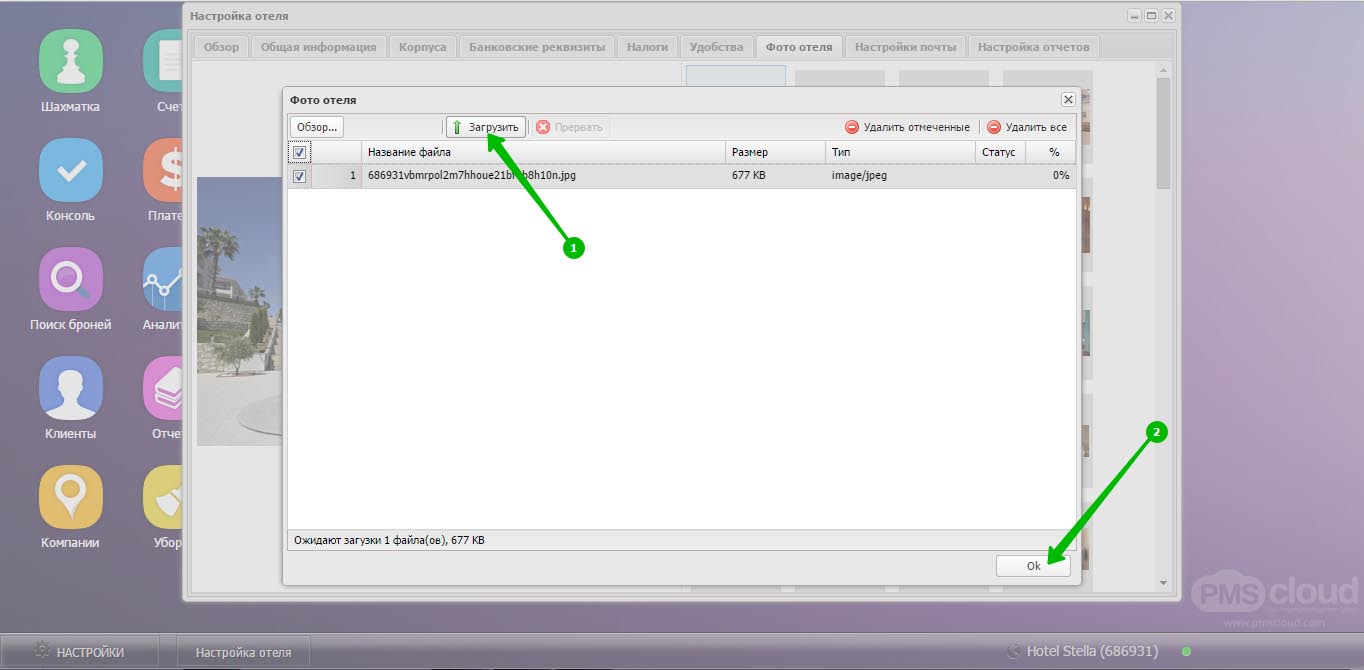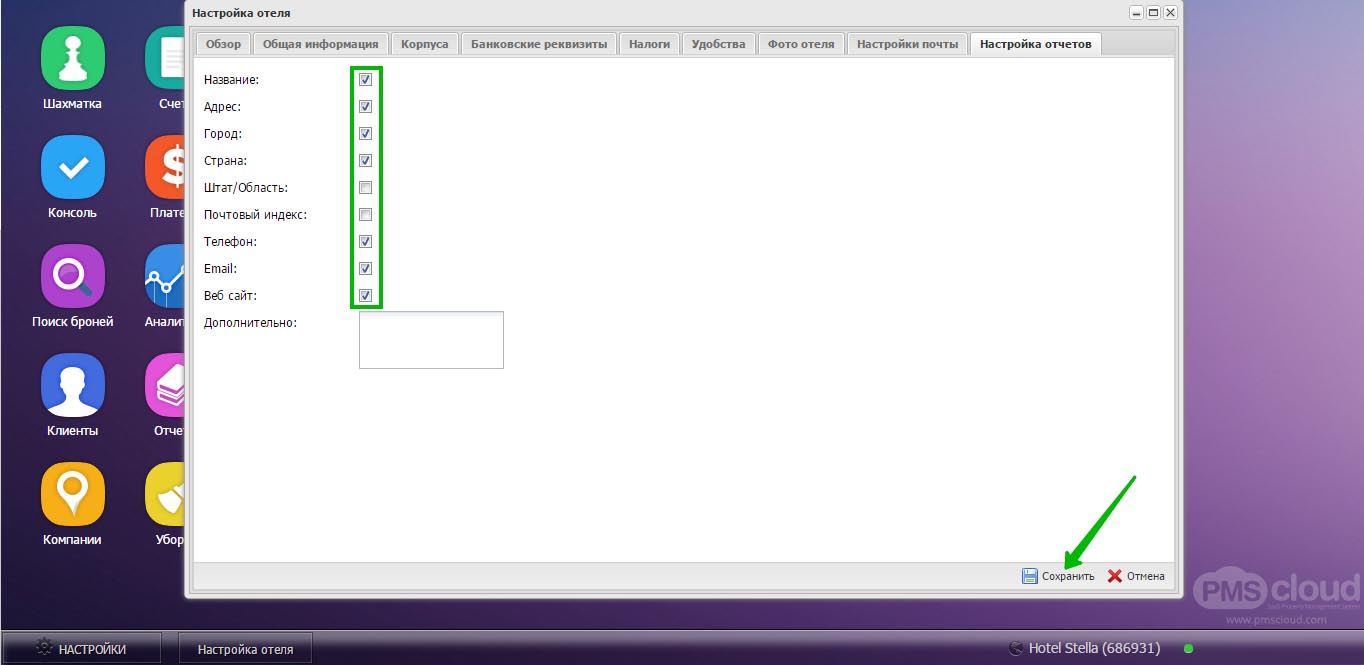Настройка PMS Cloud
Настройка отеля
Нажмите в левом нижнем углу кнопку «Настройки»
Выберите «Настройка отеля»
Вкладка «Обзор» отображает основную и контактную информацию об отеле, его фотографии и удобства
Во вкладке «Общая информация» можно отредактировать название отеля, адрес отеля, электронный адрес, сайт и контактные номера телефонов отеля. После редактирования нажмите «Сохранить»
Тут же можно задать параметры о времени заезда и выезда, временной зоне и валюте отеля. После внесения изменений подтвердите действия нажатием «Сохранить».
Для создания или изменения пароля к персональным данным клиентов нажмите кнопку «Персональные данные гостя»
Введите новый пароль, подтвердите пароль и нажмите «Сохранить»
Для загрузки логотипа отеля нажмите кнопку «Выбрать»
В открывшемся окне найдите месторасположение логотипа на компьютере, выберите его, нажмите кнопку «Открыть», после загрузки логотипа нажмите «Сохранить»
В «Описание отеля» добавьте текст и нажмите «Сохранить»
Для создания корпуса во вкладке «Корпуса» выберите кнопку «Добавить»
В окне добавление корпуса введите название и короткое название, затем нажмите «Сохранить»
Для редактирования корпуса выделите один корпус и нажмите кнопку «Редактировать»
В окне редактирования корпуса внесите изменения, нажмите «Сохранить»
Чтобы удалить корпус, выделите его и нажмите «Удалить»
В окне «Удалить корпус» подтвердите действие, нажав кнопку «Да»
Во вкладке «Банковские реквизиты» для внесения банковских реквизитов выберите кнопку «Добавить»
В окне «Информация расчетного счёта» заполните все обязательные поля, обозначенные красным. При необходимости заполните все дополнительные поля, затем нажмите «Сохранить»
Для редактирования реквизитов выделите нужные и выберите кнопку «Редактировать»
В окне «Информация расчетного счёта» внесите нужные правки, нажмите «Сохранить»
Для удаления банковских реквизитов выделите их и нажмите кнопку «Удалить»
Подтвердите действие, нажав кнопку «Да»
Для деактивирования/активирования банковских реквизитов выделите их и нажмите кнопку «Деактивировать/активировать»
Для применения реквизитов по умолчанию выделите их и выберите кнопку «По умолчанию»
Для создания налога во вкладке «Налоги» выбираем кнопку «Добавить»
В окне «Добавить налог» заполните все необходимые поля и нажмите «Сохранить»
Для редактирования налога выделите его и выберите кнопку «Редактировать»
В окне «Редактировать налог» внесите нужные изменения и нажмите «Сохранить»
Для удаления налога выделите его и нажмите «Удалить»
Подтвердите действие, нажав кнопку «Да»
Во вкладке «Удобства» проставьте по разделам все удобства, которые предоставляются отелем (общие, услуги бизнес-центра, спорт и отдых, питание и напитки, стойка регистрации, бассейн и оздоровительные услуги, зоны общественного пользования, развлечения и семейный отдых, транспорт и разное)
Также отметьте, какие услуги платные, нажмите «Сохранить»
Во вкладке «Фото отеля» для добавления фото нажмите кнопку «Загрузить фото»
В окне «Фото отеля» выберите кнопку «Обзор»
В открывшемся окне выделите фото, которые нужно добавить, нажмите кнопку «Открыть»
В окне «Фото отеля» нажмите «Загрузить». После того, как фото загрузятся, нажмите «Ок»
Во вкладке «Настройка отчетов» выберите те пункты информации, по которым должна отображаться в отчетах отеля, а после нажмите «Сохранить»